Khi đăng ký trả cước Internet theo dung lượng, bạn phải tính toán làm sao dùng cho tiết kiệm nhất, tải chương trình này hay không được phép sử dụng chương trình kia. Nếu nhà bạn có trẻ con sẽ không đơn giản vì chúng không thể nào tính toán như bạn được. Khá phiền phức và mệt mỏi.
Tuy nhiên, mọi chuyện sẽ được giải quyết nhanh chóng chỉ với vài điều chỉnh nhỏ ngay trên trình duyệt Google Chrome. Trong bài viết này, Quản trị mạng sẽ hướng dẫn bạn cách giảm cước Internet, có thể xem phim online, lướt web và tiết kiệm dung lượng mạng.
1. Sử dụng tiện ích Data Saver của Chrome:
Tiện ích Data Saver khá hữu ích khi bạn có thể tiết kiệm tối đa dữ liệu web. Ngay khi cài đặt thành công, tiện ích kiểm soát việc sử dụng dữ liệu web của bạn, từ đó ngăn việc sử dụng quá mức.
Bước 1:
Bạn theo đường link bên dưới để cài đặt tiện ích trên trình duyệt, nhấn Thêm vào Chrome.
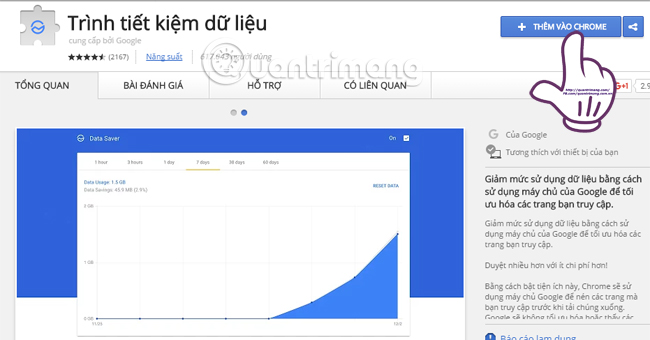
Bước 2:
Tiếp tục nhấn Thêm tiện ích.
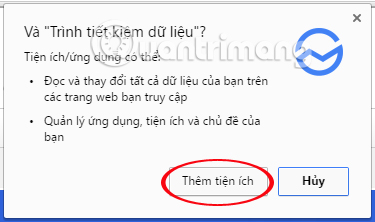
Ngay sau đó, tiện ích sẽ thông báo cài đặt thành công trên trình duyệt và icon xuất hiện trên giao diện Chrome.
![]()
Bước 3:
Bây giờ khi bạn truy cập vào một trang web nào đó và nhấn vào biểu tượng của tiện ích cuối thanh địa chỉ, tiện ích sẽ giám sát việc sử dụng dữ liệu.
Tại đây bạn sẽ thấy, phần màu xanh là mức dữ liệu sử dụng và phần màu ghi là mức dữ liệu tiết kiệm. Để biết thêm chi tiết về từng trang web bạn đang vào, nhấn mục Chi tiết.
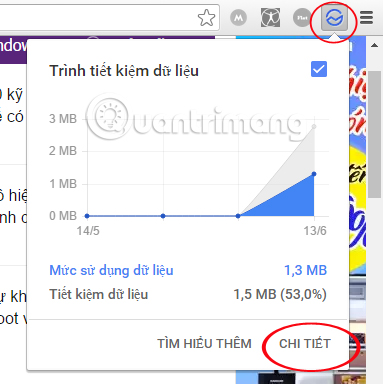
Bước 4:
Tiện ích sẽ tổng hợp dung lượng của từng trang để người dùng có thể điều chỉnh lại.
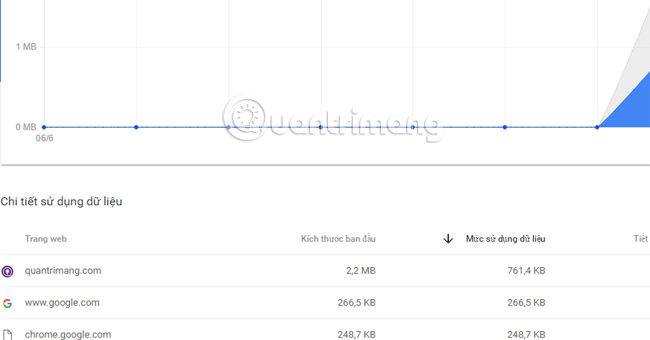
2. Vô hiệu hóa hình ảnh và Plugin:
Với những trang web đi kèm thông tin và hình ảnh sẽ ngốn nhiều dung lượng web của bạn. Đặc biệt với những trang web nào hình ảnh kích thước lớn, nên việc tải sẽ chậm hơn, tăng dữ liệu Internet hơn nhiều. Vì thế, nếu muốn tiết kiệm cước Internet thì bạn hãy vô hiệu hóa việc tải hình ảnh.
Bước 1:
Tại giao diện chính của trình duyệt, nhấn vào biểu tượng 3 dấu gạch ngang và chọn Cài đặt.
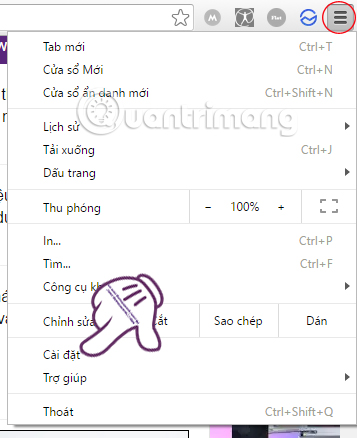
Bước 2:
Kéo xuống bên dưới và chọn mục Hiển thị cài đặt nâng cao.
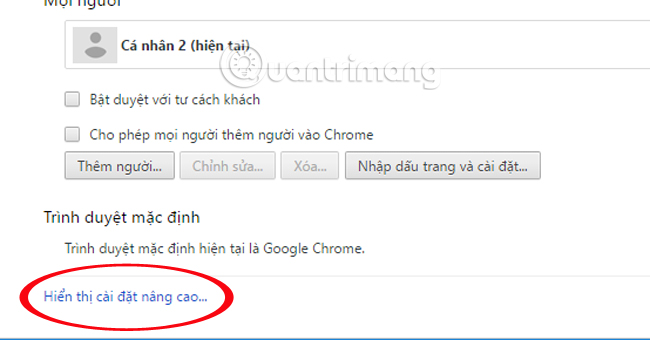
Bước 3:
Tại mục Bảo mật, bạn nhấn chọn Cài đặt nội dung.
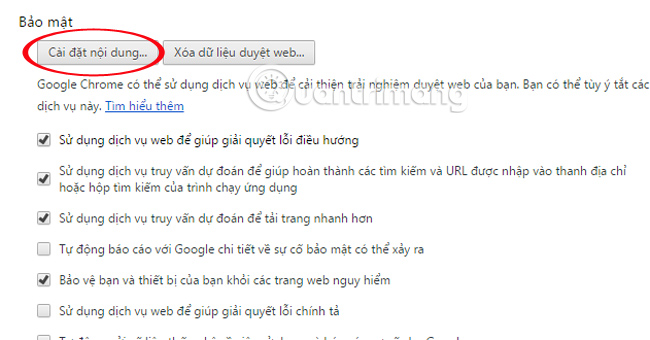
Bước 4:
Tại giao diện Cài đặt nội dung, bạn kéo xuống dưới và chọn mục Hình ảnh. Tại đây, tích chọn mục Không hiển thị bất kỳ hình ảnh nào và nhấn Hoàn tất để lưu lại.
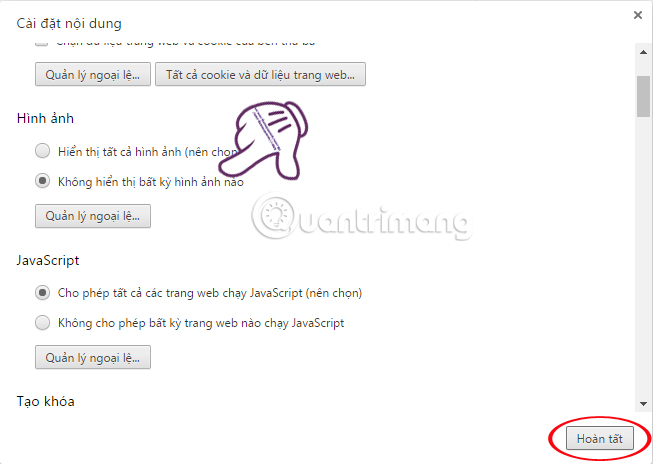
Bước 5:
Khi thiết lập xong, bạn truy cập vào các trang web sẽ thấy hình ảnh được vô hiệu hóa không cho hiện lên.
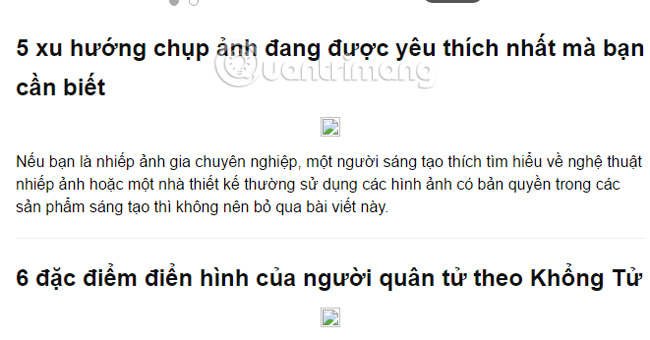
Để chặn Plugin, cũng tại phần Cài đặt nội dung bạn kéo xuống dưới và chọn Plugin. Tại đây, chúng ta sẽ chọn mục Hãy để tôi chọn thời điểm chạy Plugin.
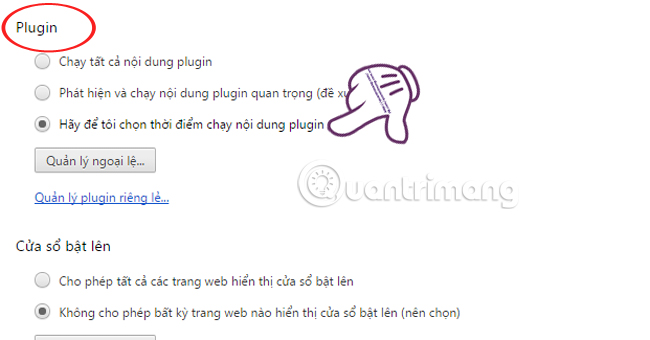
3. Sử dụng tiện tích AdBlock:
Việc ngăn chặn các quảng cáo trên trình duyệt cũng sẽ giúp giảm cước Internet, đặc biệt giúp việc lướt web của chúng ta trơn tru hơn rất nhiều. Tiện ích AdBlock sẽ giúp chúng ta thực hiện công việc đó.
Bước 1:
Bạn truy cập theo đường link bên dưới để cài đặt AdBlock. Nhấn Thêm vào Chrome để tiến hành cài đặt tiện ích.
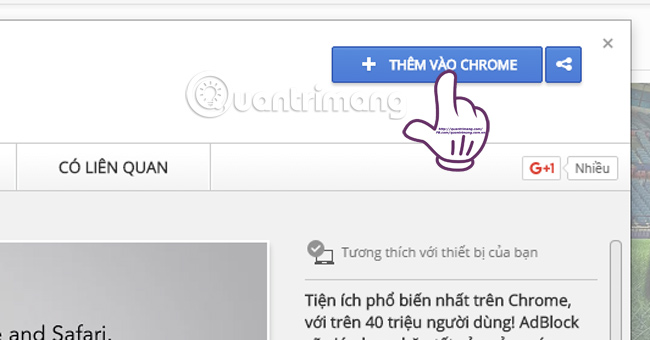
Bước 2:
Sau khi cài đặt xong tiện ích, bạn nhấn vào biểu tượng bàn tay phía cuối thanh địa chỉ của trình duyệt. Chúng ta sẽ thấy tổng số quảng cáo trên trang web này và số quảng cáo đã được chặn. Nhấn Chặn quảng cáo trên trang này.
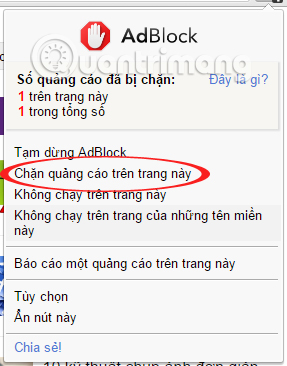
Bạn sẽ được thông báo làm thế nào để chặn quảng cáo.
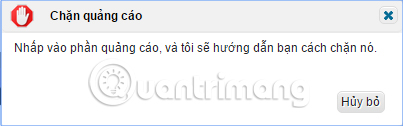
Bước 3:
Tại quảng cáo muốn chặn, click chuột phải và tìm tới dòng AdBlock, chọn Chặn quảng cáo này.
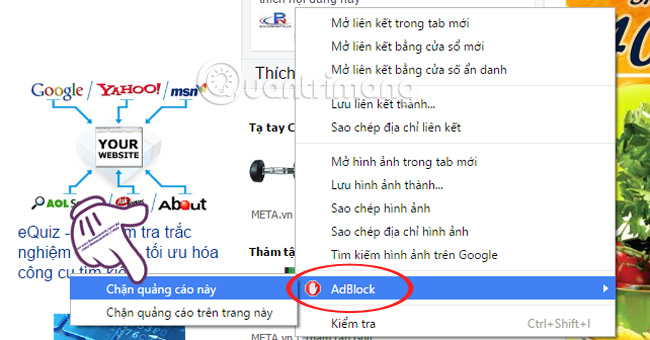
Bước 4:
Tiếp theo, chúng ta sẽ kéo thanh trượt để tìm đúng quảng cáo cần chặn, rồi chọn Đẹp rồi.
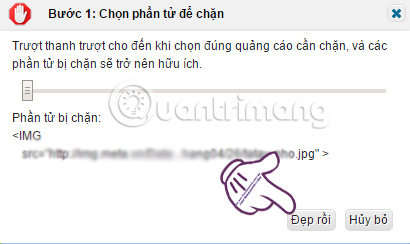
Bước 5:
Bước cuối cùng bạn chỉ cần nhấn Chặn và sau đó load lại trang, quảng cáo sẽ tự động biến mất.
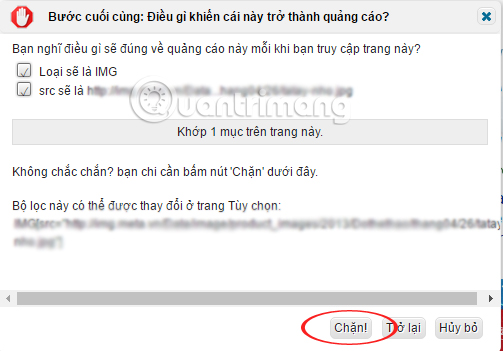
Như vậy, chỉ cần vài thủ thuật nhỏ mà chúng ta có thể giảm cước sử dụng Internet hàng tháng rồi đó. Từ giờ, bạn có thể thoải mái xem phim hay lướt web mà không lo tiền cước tăng lên nhé.
Tham khảo thêm các bài sau đây:
Chúc các bạn thực hiện thành công!
 Công nghệ
Công nghệ  Windows
Windows  iPhone
iPhone  Android
Android  Học CNTT
Học CNTT  Download
Download  Tiện ích
Tiện ích  Khoa học
Khoa học  Game
Game  Làng CN
Làng CN  Ứng dụng
Ứng dụng 


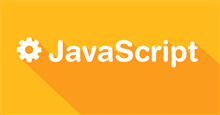







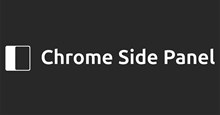
 Linux
Linux  Đồng hồ thông minh
Đồng hồ thông minh  Chụp ảnh - Quay phim
Chụp ảnh - Quay phim  macOS
macOS  Phần cứng
Phần cứng  Thủ thuật SEO
Thủ thuật SEO  Kiến thức cơ bản
Kiến thức cơ bản  Dịch vụ ngân hàng
Dịch vụ ngân hàng  Lập trình
Lập trình  Dịch vụ nhà mạng
Dịch vụ nhà mạng  Dịch vụ công trực tuyến
Dịch vụ công trực tuyến  Nhà thông minh
Nhà thông minh  Quiz công nghệ
Quiz công nghệ  Microsoft Word 2016
Microsoft Word 2016  Microsoft Word 2013
Microsoft Word 2013  Microsoft Word 2007
Microsoft Word 2007  Microsoft Excel 2019
Microsoft Excel 2019  Microsoft Excel 2016
Microsoft Excel 2016  Microsoft PowerPoint 2019
Microsoft PowerPoint 2019  Google Sheets - Trang tính
Google Sheets - Trang tính  Code mẫu
Code mẫu  Photoshop CS6
Photoshop CS6  Photoshop CS5
Photoshop CS5  Lập trình Scratch
Lập trình Scratch  Bootstrap
Bootstrap  Ứng dụng văn phòng
Ứng dụng văn phòng  Tải game
Tải game  Tiện ích hệ thống
Tiện ích hệ thống  Ảnh, đồ họa
Ảnh, đồ họa  Internet
Internet  Bảo mật, Antivirus
Bảo mật, Antivirus  Họp, học trực tuyến
Họp, học trực tuyến  Video, phim, nhạc
Video, phim, nhạc  Giao tiếp, liên lạc, hẹn hò
Giao tiếp, liên lạc, hẹn hò  Hỗ trợ học tập
Hỗ trợ học tập  Máy ảo
Máy ảo  Điện máy
Điện máy  Tủ lạnh
Tủ lạnh  Tivi
Tivi  Điều hòa
Điều hòa  Máy giặt
Máy giặt  Quạt các loại
Quạt các loại  Cuộc sống
Cuộc sống  Kỹ năng
Kỹ năng  Món ngon mỗi ngày
Món ngon mỗi ngày  Làm đẹp
Làm đẹp  Nuôi dạy con
Nuôi dạy con  Chăm sóc Nhà cửa
Chăm sóc Nhà cửa  Du lịch
Du lịch  Halloween
Halloween  Mẹo vặt
Mẹo vặt  Giáng sinh - Noel
Giáng sinh - Noel  Quà tặng
Quà tặng  Giải trí
Giải trí  Là gì?
Là gì?  Nhà đẹp
Nhà đẹp  TOP
TOP  Ô tô, Xe máy
Ô tô, Xe máy  Giấy phép lái xe
Giấy phép lái xe  Tấn công mạng
Tấn công mạng  Chuyện công nghệ
Chuyện công nghệ  Công nghệ mới
Công nghệ mới  Trí tuệ nhân tạo (AI)
Trí tuệ nhân tạo (AI)  Anh tài công nghệ
Anh tài công nghệ  Bình luận công nghệ
Bình luận công nghệ